המר, ערוך ודחוס סרטונים/שמע ב-1000+ פורמטים.
סקירה כנה על 12 מדחסי האודיו הפופולריים ביותר עבור Windows/Mac
דחיסת אודיו היא הדרך הטובה ביותר לפנות שטח אחסון במכשיר שלך, במיוחד כשהורדת מאות מוזיקה במכשירים שלך. אפילו עם MP3 שהוא פורמט אודיו מאבד, יש סיכוי גבוה יותר שתזדקק למדחס אודיו כדי להקטין את גודל קובץ האודיו, ותוכל לאחסן קבצים נוספים. בפוסט זה תלמדו את 12 מדחסי האודיו הטובים ביותר עבור Windows ו-Mac עם תיאורים מפורטים.
רשימת מדריכים
חלק 1: מדחסי האודיו המומלצים ביותר ב-Windows/Mac חלק 2: 6 מדחסי אודיו שולחניים אחרים להפחתת קובץ השמע חלק 3: חמשת מדחסי האודיו המובילים באינטרנט בחינם: יתרונות וחסרונות חלק 4: שאלות נפוצות על מדחסי אודיוחלק 1: מדחס האודיו המומלץ ביותר ב-Windows/Mac
4Easysoft Total Video Converter הוא אחד ממדחסי האודיו הטובים ביותר שתוכלו למצוא בשוק. זהו מדחס שמע רב עוצמה זמין עבור משתמשי Windows ו-macOS. כלי זה גם מאפשר לך לערוך את הגדרות הפלט, כולל מקודד, קצב דגימה, ערוץ וקצב סיביות. מדחס האודיו המומלץ ביותר נמצא כאן עבור דחיסת אודיו באיכות גבוהה.

דחוס את קבצי האודיו הפופולריים ביותר כמו MP3, WAV, AAC, WMA, OGG וכו'.
דחוס קבצי אודיו במהירות מהירה במיוחד עם האצת GPU לתהליך חלק יותר.
תמכו בהמרות אצווה וספקו מכשיר מוגדר מראש לתאימות מושלמת.
ספק פונקציות אחרות כגון סינכרון אודיו, מגביר עוצמת קול, בקר מהירות ועוד.
100% Secure
100% Secure
כיצד להשתמש במדחס האודיו הטוב ביותר ב-Windows/Mac:
שלב 1עבור לדף הרשמי של 4Easysoft. הורד והתקן אותו במכשיר שלך. הפעל את מדחס השמע כדי להתחיל את דחיסת השמע. לחץ על ועוד סמל בחלק האמצעי של הממשק הראשי, או שאתה יכול גם להשתמש ב- הוסף קבצים לחצן כדי להוסיף תיקיה.

שלב 2כאשר קובץ השמע הועלה בהצלחה, לחץ על פוּרמָט סמל ליד הקובץ. עבור אל שֶׁמַע לשונית, ומצא את התיקיה הרצויה. אתה יכול גם לבחור את פורמט הקובץ המקורי ולערוך את רזולוציית הפלט. כדי לעשות זאת, לחץ על גלגל שיניים סמל עבור הגדרות הפרופיל המותאם אישית.

שלב 3החלון הבא יאפשר לך לשנות קצב סיביות, קצב דגימה, ערוץ ופרופיל. ברגע שאתה מרוצה מהשינויים, לחץ על צור חדש לחצן כדי להוסיף את הרזולוציה המותאמת לתפריט.
שלב 4ברגע שאתה חוזר לתפריט הראשי של מדחס אודיו זה, לחץ על לשמור ל תפריט נפתח ובחר את התיקיה המיועדת לקובץ הדחוס. לבסוף, לחץ על המר הכל כפתור לעיבוד הכל.

בתפריט ארגז הכלים, אתה יכול גם להשתמש במדחס הווידאו כדי דחיסת וידאו עבור דואר אלקטרוני, אתר אינטרנט או פלטפורמות חברתיות אחרות.
חלק 2: 6 מדחסי אודיו שולחניים אחרים להפחתת קובץ השמע
מדחס אודיו שולחני הוא חובה, במיוחד כאשר אתה כל הזמן צריך לצמצם קבצי אודיו גדולים. להלן מדחסי האודיו הטובים ביותר למחשבים שולחניים מבלי לתפוס יותר מדי מקום במכשיר שלך.
1. אודיו של Monkey
Monkey's Audio הוא מדחס אודיו יעיל המותאם מאוד לדחיסה מהירה. זה קל לשימוש עם סיכוי גבוה יותר ללא אובדן איכות. מדחס האודיו תומך בפורמטי שמע פופולריים כגון MP3, OGG ו-WMA. Monkey's Audio הוא חינמי עם צליל שמע מושלם וגודל קובץ קטן יותר.
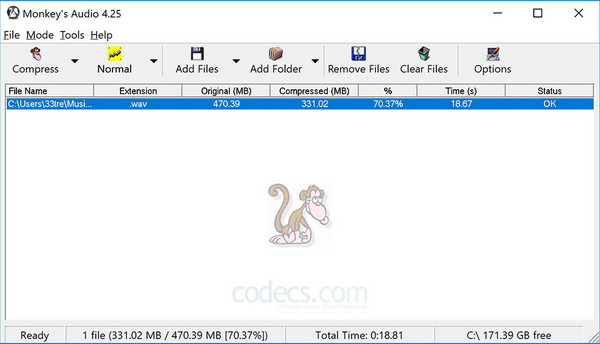
◆ תהליך דחיסה מהיר ללא עיוות נתוני אודיו.
◆ השתמש בתגי APE גמישים עבור אוסף שמע של Monkey's שניתן לניהול.
◆ אפשר למשתמשים לשחרר קבצים בחזרה לגודל הקובץ או לפורמט המקורי שלהם.
2. Freemake Audio Converter
עוד מדחס שמע בחינם עם למעלה מ-50 פורמטי שמע נתמכים. זהו כלי הכל-באחד המסוגל לדחוס אודיו, לחלץ אודיו מקובץ וידאו והמרת אודיו. יתר על כן, Freemake Audio Converter מספק הגדרות קבועות מראש של המכשיר, כולל סמארטפונים, טאבלטים, PC ו-macOS. דחוס את קבצי האודיו שלך עם איכות צליל גבוהה עד 320kbps.
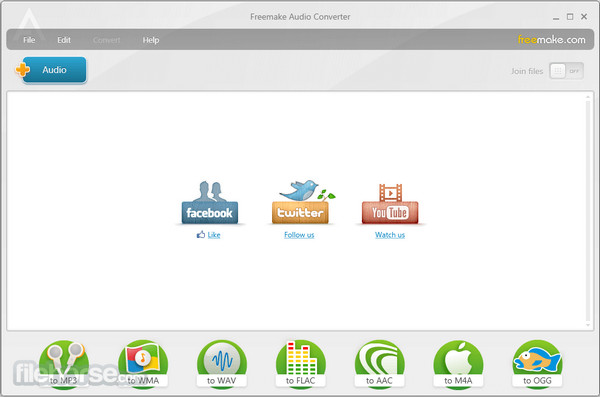
◆ מכיל עיצובי כלים אחרים עבור מכשירים שונים.
◆ אפשר למשתמשים להעלות מוזיקה לאחסון בענן ול-iTunes.
◆ אין צורך בהרשמה כדי להשתמש במדחס האודיו החינמי.
3. מדחס אודיו של WinSoft
אם אתה משתמש במכשיר עם מערכת ההפעלה Windows, מדחס השמע הזה הוא בשבילך. זהו כלי קל לשימוש המאפשר לך למזער קבצי שמע גדולים, וחוסך לך הרבה מקום אחסון. מדחס האודיו מיועד גם להמרות אודיו וידאו כגון MPEG4, AVI, MP3, WMA ו-AAC.
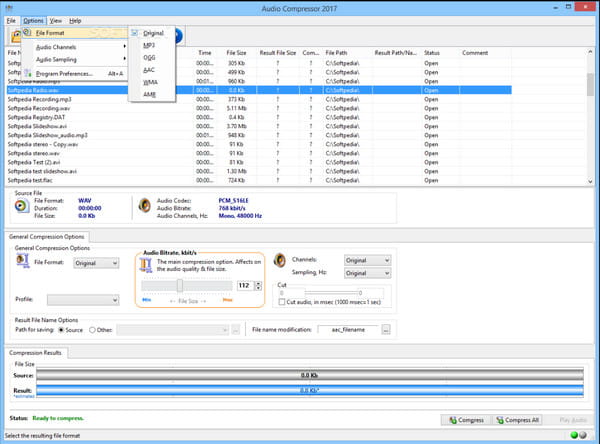
◆ הקטנת גדלי קבצי אודיו על ידי הפחתת קצב הדגימה, קצב הסיביות ואפשרויות אחרות.
◆ אפשר לבצע המרת שמע בין פורמטים עם דחיסת גודל קובץ.
◆ מטפל בצורה מושלמת בווידאו עם פורמטי וידאו נתמכים כמו MP4, MOV, AVI וכו'.
4. חוצפה
Audacity הוא מדחס אודיו ידוע למוזיקאים ותקליטנים מקצועיים. זהו מדחס אודיו מתקדם וקוד פתוח, מה שאומר שכל משתמש יכול לערוך ולבצע שינויים בתוכנית שלו. אתה יכול בקלות להשתמש בכלי רב עוצמה זה ולערוך אודיו לפני הדחיסה שלו. Audacity היא תוכנת אודיו חוצת פלטפורמות שתוכל להוריד ב-Windows, macOS ו-Linux.
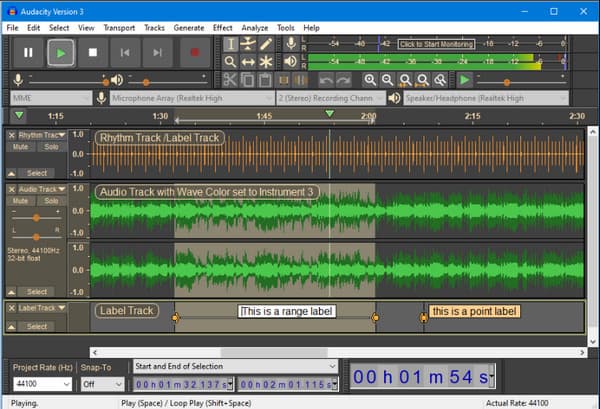
◆ תהליך העלאה חלק ומהיר.
◆ ספק מדריכים בעת דחיסת אודיו.
◆ תיקנו באגים וקריסות בגרסה החדשה.
◆ הוסף אינדיקטורים להפעלה מהירה בציר הזמן.
5. מדחס אודיו מתקדם
אם אתם מחפשים מדחס אודיו התומך בדחיסת אצווה, Advanced Audio Compressor הוא הכלי המתאים. למרות שזה יכול להיות יקר עבור גרסת המקצוענים, מדחס אודיו זה אינו מגביל אותך בהמרת אצווה, במיוחד עבור תיקיות עם קבצי אודיו גדולים.
הכלי גם מציין את גודל הקובץ המדויק לפני ואחרי דחיסת קבצי אודיו.
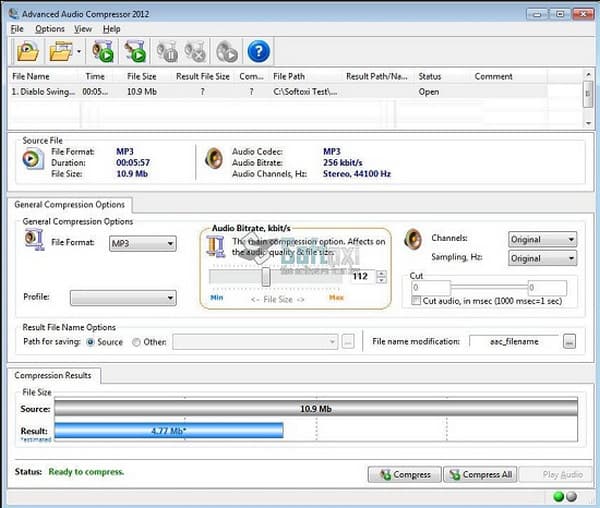
◆ זרימת עבודה קלה יותר עם התכונות המתקדמות שלה.
◆ דחיסת אצווה חלקה יותר בגלל הממשק הקל שלה.
◆ פונקציות אחרות כוללות הגדרת מונו, ערוצי שמע סטריאו וערך דגימה.
6. WinZip
אחד ממדחסי האודיו הפופולריים ביותר בשוק הוא WinZip. תוכנה זו מנהלת את כל קבצי האודיו שלך כדי לדחוס. בגלל פורמט Zipx, WinZip פועל לדחיסת אודיו מ-15% ל-20%, מה שמאפשר לך לחסוך יותר מקום. יתרה מכך, גרסת הפרימיום שלו דוחסת קבצי אודיו ואפילו וידאו.
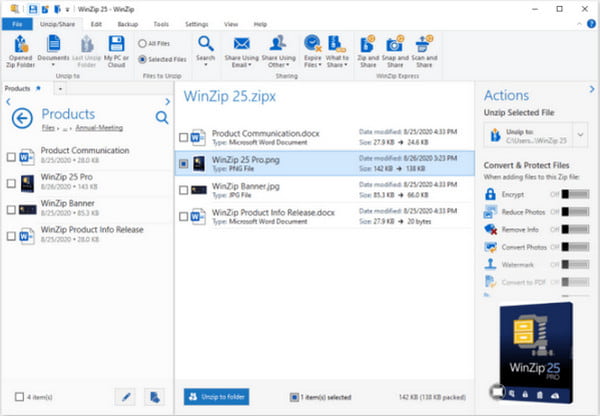
◆ זמין להורדה ב-Android, Mac ו-Windows.
◆ יש לו ממשק משתמש גרפי מעולה.
◆ הטוב ביותר עבור ארכיונים מוצפנים.
חלק 3: חמשת מדחסי האודיו המובילים באינטרנט בחינם: יתרונות וחסרונות
מדחסי אודיו מקוונים נוטים להיות חינמיים וקלים לשימוש. מלבד לא לדאוג לגבי שטח האחסון שלך, למדחס אודיו יש את התכונות שאתה צריך כדי לצמצם קבצי אודיו לחלוטין. אז עבור החלק הזה, הנה חמשת מדחסי האודיו המקוונים המובילים שתוכלו לנסות.
1. YouCompress
ההמלצה הראשונה היא קומפרס האודיו המקוון של YouCompress. כאשר אתה מעלה קובץ לאתר, מדחס האודיו ידחוס אותו באופן אוטומטי. לאחר תהליך הדחיסה, תוכל למחוק את כל הקבצים שהעלית מהשרתים על ידי לחיצה על אפשרות המחיקה.
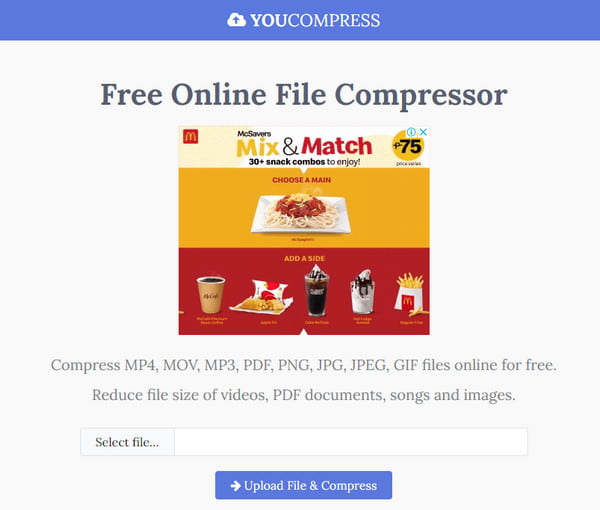
- יתרונות
- נתונים מוצפנים כדי לשמור על בטיחות המשתמש.
- דחיסת אודיו בלתי מוגבלת ביום.
- חסרונות
- זה לא מציע הרבה פונקציות עריכה.
2. ממיר מקוון
עם הממשק הפשוט שלו, אתה יכול לקבל את כל קבצי האודיו הגדולים שלך דחוסים עם ממיר מקוון. זהו מדחס אודיו מקוון בחינם כדי לפשט את תהליכי הדחיסה וההמרה. זה מאפשר למשתמשים להגדיר את הגדרות הפלט באופן ידני של השמע עם אפשרויות פלט פשוטות.
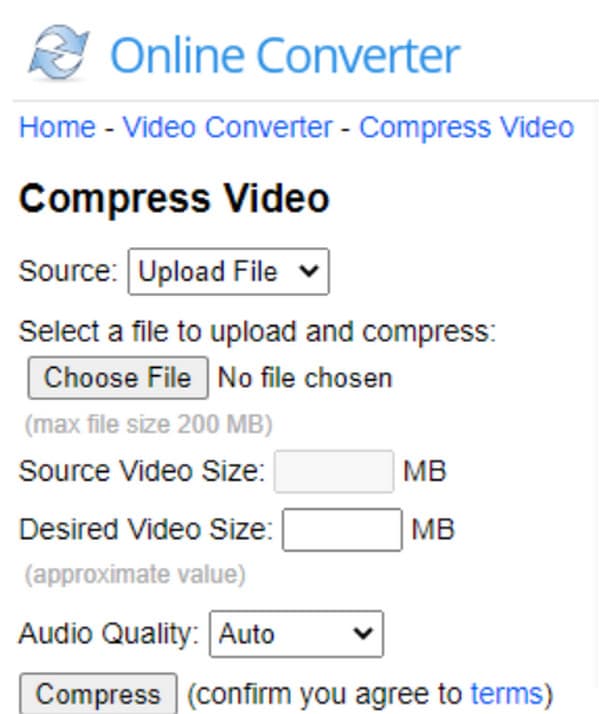
- יתרונות
- ניתן לעקוב אחר תהליך הדחיסה בקלות.
- אפשר למשתמשים לבחור את איכות השמע הרצויה.
- חסרונות
- גודל קובץ מוגבל עד 200MB.
3. FreeConverter
FreeConverter הוא כלי מקוון יעיל המספק פונקציות שונות. מדחס האודיו שלו ידחוס קבצי אודיו במהירות גבוהה יותר. האתר מראה רק את מה שאתה צריך כדי להפוך את התהליך לחלק. אתה גם לא צריך לדאוג לחשיפת הפרטיות שלך, שכן FreeConverter יאבטח אותך בבטחה.
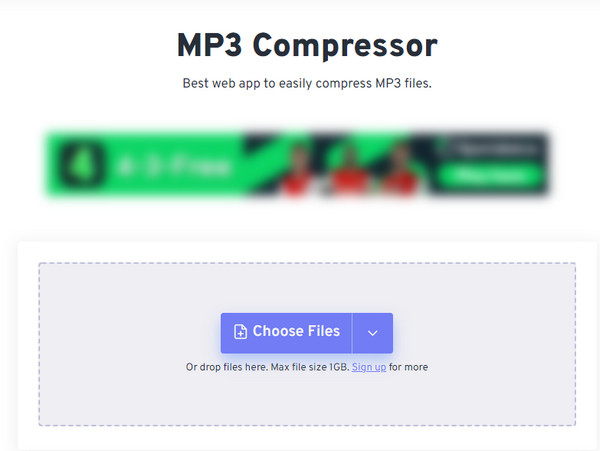
- יתרונות
- כל הקבצים מוגנים בהצפנת SSL של 256 סיביות.
- אפשר למשתמשים לבחור את גודל הקובץ הרצוי.
- חסרונות
- לפעמים קורס במהלך תהליך הדחיסה.
4. XConvert
XConvert הוא מדחס אודיו נוסף שבסופו של דבר מוקדש לדחיסת אלפי קבצי אודיו בזמן קצר. זה מקדם מהירות מהירה יותר בדחיסה עם איכות השמע שאתה מעדיף. XConvert מבטיח אודיו דחוס בצורה מושלמת על ידי זיהוי אוטומטי של תצורת הקובץ ודחיסתו מבלי לאבד נתונים חשובים.
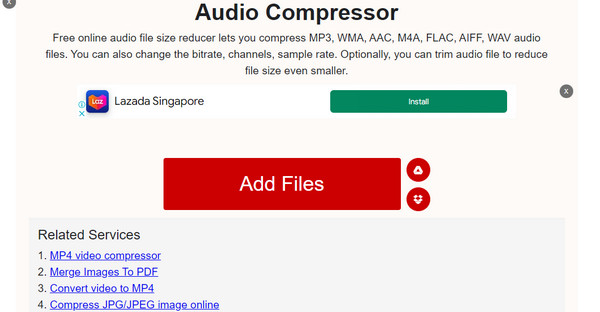
- יתרונות
- אפשר למשתמשים לשנות קצב סיביות, ערוצים וקצב דגימה.
- הצע גוזם אופציונלי עבור כל קובץ שמע.
- חסרונות
- קבצים גדולים נמצאים בסיכון לא להידחס.
5. דחוס אודיו מקוון
מדחס אודיו מומלץ אחרון זה מאפשר לך לקבל דחיסה אצווה ללא בעיה. הפשטות שלו לקחה משתמשים רבים להשתמש בו ללא מגבלות באופן חופשי. ל-Compress Audio Online יש את ההגדרות שאתה יכול לשנות באופן ידני כדי לדחוס קבצי אודיו באיכות מושלמת.
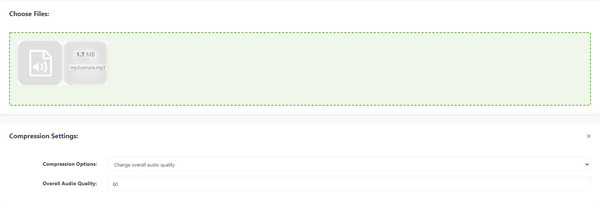
- יתרונות
- משתמשים יכולים לשמור קבצים דחוסים בתיקיית zip.
- תמיכה בפורמטי שמע כמו WMA, AAC, OGG, MP3 וכו'.
- חסרונות
- תהליך העלאה איטי.
חלק 4: שאלות נפוצות על מדחסי אודיו
-
מהו מדחס האודיו הטוב ביותר עבור אנדרואיד?
אתה יכול לנסות את אפליקציית MP3, MP4 Audio ו-Video Cutter. יש לו את כל הכלים הדרושים לכל עריכה דיגיטלית. כל מה שאתה צריך לעשות הוא לפתוח את קובץ השמע בתוך האפליקציה, ואז להפעיל את אפשרות הדחיסה. אתה יכול לשנות את הגדרות השמע כמו קצב דגימה וקצב סיביות כדי להקטין את גודל הקובץ. לחץ על הלחצן אישור כדי לשמור את הקובץ הדחוס.
-
מהו פורמט האודיו עם גודל הקובץ הקטן ביותר?
ל- OGG יש את גודל הקובץ הקטן ביותר מבין השאר. אז אתה יכול לדחוס אודיו על ידי המרת MP3 ל- OGG. עם זאת, מכיוון שהוא חסר תאימות למכשיר, MP3 הוא הפורמט הבא שבו אתה יכול להשתמש. ל-MP3 יש גם את איכות השמע הטובה ביותר אחרי OGG.
-
מהן הדרכים החלופיות להקטנת גודל קובץ השמע?
מלבד דחיסת אודיו, הדרך היעילה ביותר לדחיסת אודיו היא לחתוך או לחתוך קבצי אודיו. כך תוכלו גם לשמור על האיכות המקורית של השמע.
סיכום
עכשיו כשאתה מכיר את 12 מדחסי האודיו הטובים ביותר, אתה יכול לנסות כל אחד מהם כדי לחסוך הרבה מקום אחסון במכשיר שלך. בין הכלים המומלצים הללו, 4Easysoft Total Video Converter יש פוטנציאל לדחוס ולערוך את הקבצים שלך באיכות גבוהה. נסה את הגרסה החינמית עכשיו.



